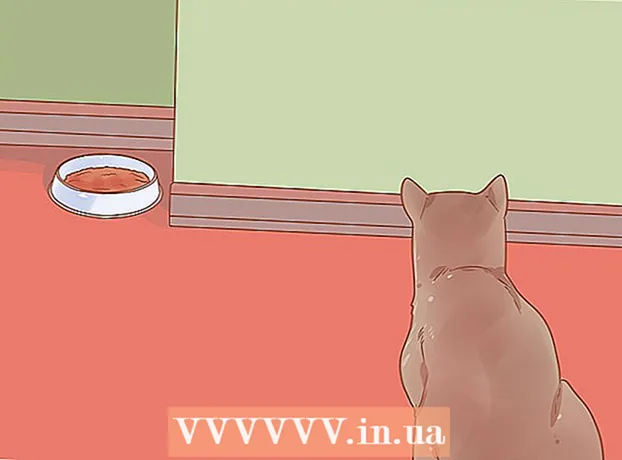Autor:
Robert Simon
Fecha De Creación:
23 Junio 2021
Fecha De Actualización:
1 Mes De Julio 2024
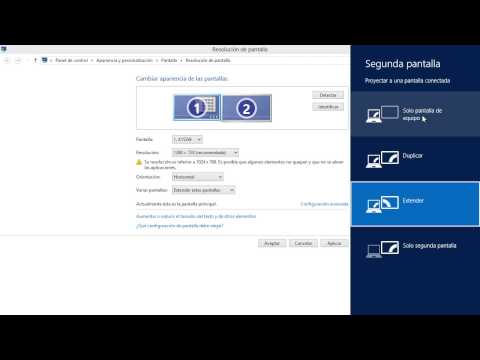
Contenido
- Al paso
- Parte 1 de 2: Cambiar la resolución de la pantalla
- Parte 2 de 2: abre una aplicación en una resolución más baja
Para cambiar la resolución de pantalla en su Mac, haga clic en el menú Apple → Preferencias del sistema → Pantallas → Pantalla → Escalado, y seleccione la resolución (escalada) que desea usar.
Al paso
Parte 1 de 2: Cambiar la resolución de la pantalla
 Haga clic en el menú de Apple. Puede encontrar esto en la esquina superior izquierda de la pantalla.
Haga clic en el menú de Apple. Puede encontrar esto en la esquina superior izquierda de la pantalla.  Haga clic en Preferencias del sistema.
Haga clic en Preferencias del sistema. Haga clic en la opción Pantallas. Si no lo ve, haga clic en "Mostrar todo" en la parte superior de la ventana Preferencias del sistema. Luego haga clic en "Pantalla".
Haga clic en la opción Pantallas. Si no lo ve, haga clic en "Mostrar todo" en la parte superior de la ventana Preferencias del sistema. Luego haga clic en "Pantalla".  Haga clic en el botón de opción Escalado.
Haga clic en el botón de opción Escalado. Haga doble clic en la resolución que desee utilizar. Seleccionar la opción "Texto más grande" equivale a una resolución más baja. La opción "Más espacio" es lo mismo que seleccionar una resolución más alta.
Haga doble clic en la resolución que desee utilizar. Seleccionar la opción "Texto más grande" equivale a una resolución más baja. La opción "Más espacio" es lo mismo que seleccionar una resolución más alta.
Parte 2 de 2: abre una aplicación en una resolución más baja
 Cierre la aplicación si ya está abierta. Para hacer esto, haga clic en el nombre de la aplicación en la barra de menú y luego en "Cerrar".
Cierre la aplicación si ya está abierta. Para hacer esto, haga clic en el nombre de la aplicación en la barra de menú y luego en "Cerrar". - Es posible que deba configurar una resolución baja para las aplicaciones que no se muestran correctamente en una pantalla Retina.
 Haga clic en en su escritorio. Esto hace que Finder sea el programa activo.
Haga clic en en su escritorio. Esto hace que Finder sea el programa activo.  Haz clic en el menú Ir.
Haz clic en el menú Ir. Haga clic en Programas.
Haga clic en Programas. Haga clic en el programa para seleccionarlo.
Haga clic en el programa para seleccionarlo. Haga clic en el menú Archivo.
Haga clic en el menú Archivo. Haga clic en Obtener información.
Haga clic en Obtener información. Haga clic en el cuadro Abrir en baja resolución.
Haga clic en el cuadro Abrir en baja resolución. Cierre el cuadro Mostrar información.
Cierre el cuadro Mostrar información. Haga doble clic en el icono de la aplicación para abrirla. La aplicación se abrirá ahora en baja resolución.
Haga doble clic en el icono de la aplicación para abrirla. La aplicación se abrirá ahora en baja resolución.